win8系统管理员帐号被禁用怎么办?
很多用惯了win7系统的人都知道,win7系统登入时都是默认的管理员账户,不用手动选择哪一个账户,系统会自动默认是管理员账户的。但是升级到win8系统之后,系统不再默认为管理员账户,有了更多的选择,我们可以选择本地账户进行登入,这对于用户来说有了更多的选择性,是个好事,而且对于系统的保护也是有很大的进步的,但是最近却有用户反映说win8系统的管理员账户被禁用了,这可怎么办呢?下面小编就来教大家win8电脑中的管理员账户被禁用了怎么办?
解决win8系统管理员帐号被禁用的方法1.首先,我们返回到win8电脑的传统桌面位置,之后,我们同时按下键盘上的win+X快捷键打开电脑的快捷窗口,在打开的窗口中,我们点击选择命令提示符选项。
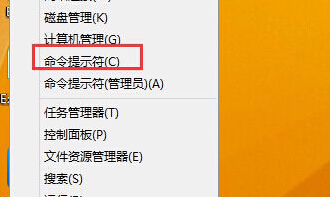
2.在打开的命令提示符窗口中,我们输入net localgroup Administrators 命令,然后回车,在窗口出现的反馈信息中,我们查看一下是否只有一个Administrator账户。

3.之后,我们重启一下自己的win8电脑,进入到安全模式中,登录的时候,我们就可以看到administrator账户了,我们点击该账户登陆。
4.进入系统之后,我们同时按下win+R打开运行窗口,然后在其中输入“netplwiz.exe”并回车,在打开的窗口中,我们选择要进行设置的账户并双击打开,之后切换到“组成员”选项卡中,将“测试1”帐户设定到“管理员(Administrator组)中,点击确定按钮,然后回到“高级用户帐户控制”再点击确定。
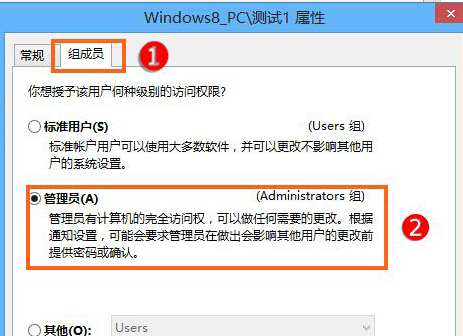
以上的方法可以很好的帮助我们解决管理员账户被禁用的问题,只要简单的四个步骤就可以啦!遇到同意问题的小伙伴们可以试试哦!
相关文章:
1. 硬盘安装windows7的高级实用方法2. win7鼠标光标乱跳怎么办?解决win7鼠标光标乱跑的方法3. windows安全中心病毒和威胁防护打不开解决方法4. 解决win10无法查看系统更新记录的方法5. Win10创造者更新15031快速预览版修复了什么?Win10创造者更新15031快速预览版6. win11查看显卡配置教程7. 如何双启动Win11和Linux系统?Win11 和 Linux双系统安装教程8. 银河麒麟操作系统(KyLin)常用问题及解决方法9. GPT分区安装Windows系统失败怎么解决10. 华硕U4000UQ笔记本U盘怎么安装win10系统?安装win10系统方法介绍

 网公网安备
网公网安备